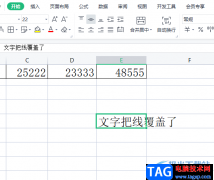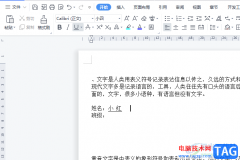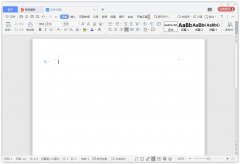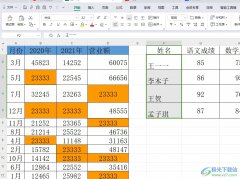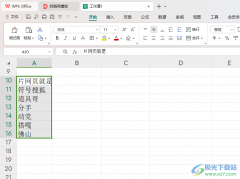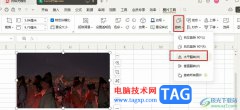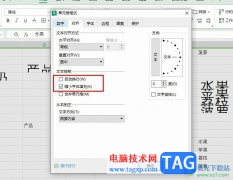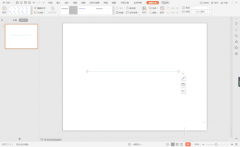wps软件中的功能是很强大的,为用户带来了许多的便利和好处,这些功能结合了其它热门办公软件的强大功能,因此用户可以用来编辑不同种类的文件,例如用户可以用来编辑表格、文档或是演示文稿等不同类型的文件,当用户在编辑文档文件时,可以对其中的文字间距、段落行距或是页面布局等进行设置,为用户带来了不错的使用体验,最近小编看到有用户问到wps文档怎么设置单面打印的问题,这个问题其实是很好解决的,用户直接在打印预览窗口中找到打印方式选项,接着将其设置为单面打印选项即可解决问题,那么接下来就让小编来向大家分享一下wps文档设置单面打印的方法教程吧,希望用户能够喜欢。
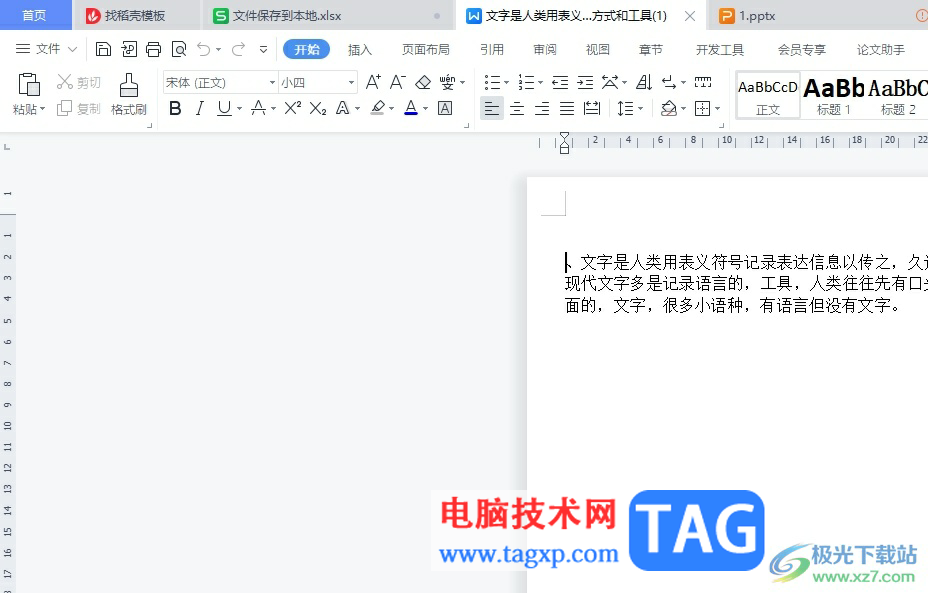
方法步骤
1.用户在电脑上打开wps软件,并来到文档文件的编辑页面上来进行设置
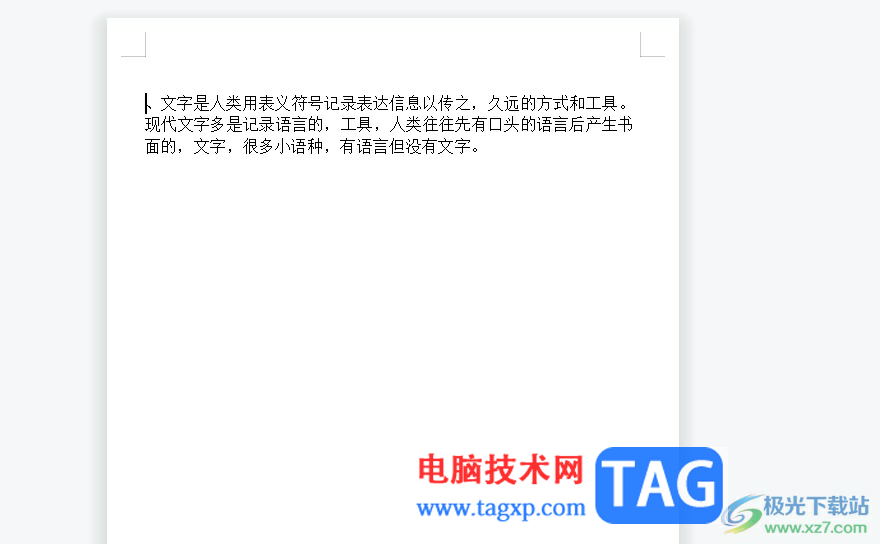
2.在页面上方的快速访问工具栏中,用户找到并点击打印预览图标
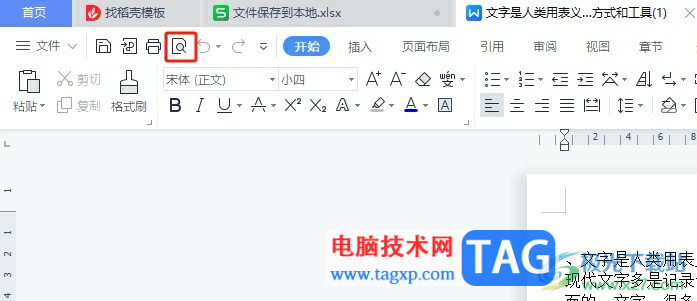
3.接着进入到打印预览窗口中,用户在页面上方的菜单栏中点击方式选项的下拉箭头
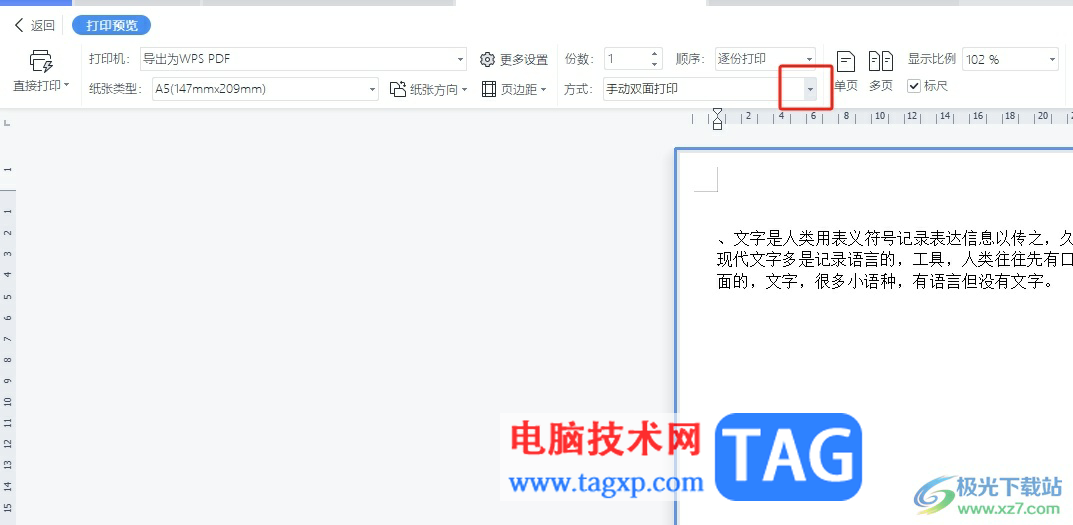
4.在弹出来的下拉选项卡中,用户选择其中的单面打印选项即可解决问题
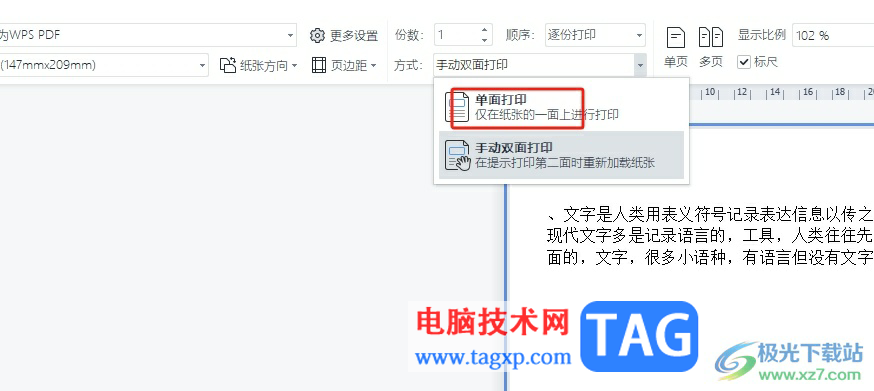
5.设置好文档单面打印后,用户直接在打印预览窗口中按下直接打印按钮即可检查打印的设置效果
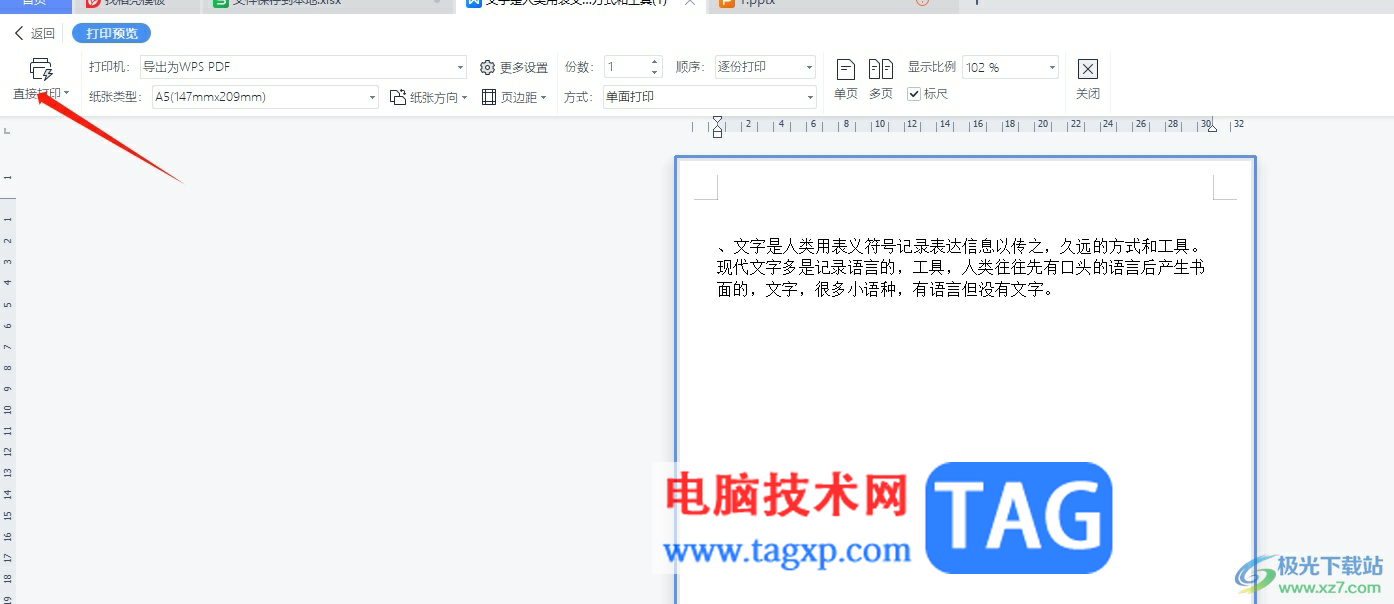
以上就是小编对用户提出问题整理出来的方法步骤,用户从中知道了大致的操作过程为点击打印预览——打印方式——单面打印——直接打印这几步,方法简单易懂,因此感兴趣的用户可以跟着小编的教程操作起来,一定可以解决好大家的问题的。